
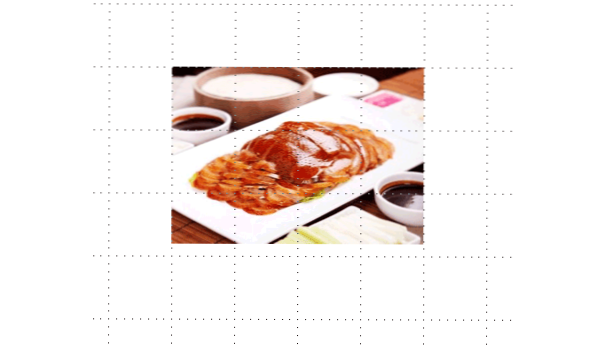
In PowerPoint können Sie Objekte in einer Folie standardmäßig frei platzieren. Diese Konfiguration kann das genaue Platzieren von Objekten erschweren, selbst mit Hilfe von Linealen und Hilfslinien. Glücklicherweise ist es möglich, Objekte in einer Linie anzuordnen, indem Sie sie an einem visuellen Raster ausrichten.
In PowerPoint haben Sie die Möglichkeit, ein Raster über Ihren Folien anzuzeigen, sodass Sie Elemente präzise und einfach anordnen können. Objekte werden automatisch an den nächstgelegenen Punkten gefangen und unabhängig von ihrer Form niemals zwischen den Punkten platziert. Diese Funktion ist ideal, um Ihre Präsentationen besser aussehen zu lassen. Das Raster ist nur sichtbar, wenn Sie sich im Bearbeitungsmodus befinden, so dass es keinerlei Auswirkungen auf Ihre Präsentation hat.
Dieses Tutorial wurde für PowerPoint 2013 2010 geschrieben. Wenn Sie eine ältere Version verwenden, verwenden Sie stattdessen diese Anleitung.
1. Starten Sie Power Pointund öffnen Sie das Dokument, das Sie bearbeiten möchten.
2. Wenn die Datei vollständig geladen ist, wechseln Sie zu Aussicht Registerkarte auf der Multifunktionsleiste finden Sie die Show Abschnitt auf dieser Registerkarte, und klicken Sie auf die Schaltfläche kleiner Pfeil unten rechts im Abschnitt, um auf die erweiterten Einstellungen zuzugreifen.

3. In der Gitter und Anleitungen Fenster, aktivieren Sie die Objekte am Raster ausrichten Möglichkeit. An dieser Stelle können Sie klicken OK um die Einstellung zu speichern und das Fenster zu schließen. Wenn Sie die Objekte innerhalb der Folie verschieben, wird sie an dem nächstgelegenen Rasterpunkt gefangen. Sie können das Raster jedoch nicht auf dem Bildschirm sehen. Um dieses Problem zu beheben, klicken Sie in der Gitter und Anleitungen Fenster, aktivieren Sie die Raster auf dem Bildschirm anzeigen Möglichkeit. Du kannst auch Ändern Sie den Abstand zwischen Punkten von dort mit der Abstand Möglichkeit. Geben Sie einen bevorzugten Wert in das nebenstehende Feld ein, wenn Sie einen benutzerdefinierten Abstandswert verwenden möchten. Je kleiner der Abstand ist, desto genauer ist die Objektplatzierung.

4. Während Sie das Dokument bearbeiten, können Sie dies tun das Rastersystem vorübergehend ausblenden durch Umschalten der Gitterlinien Option in der Ansicht -> Anzeigen Sektion.


